iphone设置自定义铃声的方法 iphone铃声怎么设置成自己的音乐
更新时间:2023-03-13 11:53:28作者:jiang
使用iphone苹果手机的用户都知道,它的来电铃声都是默认的,但是有些追求个性化的小伙伴想要将iphone铃声设置成自己喜欢的音乐,只是不知道要怎么操作,想知道的用户们可以紧跟小编的步伐一起来看看iphone铃声怎么设置成自己的音乐吧。
具体方法如下:
1、首先,打开QQ音乐,找到你想要设置成铃声的歌曲界面,点击右下角的两个点。
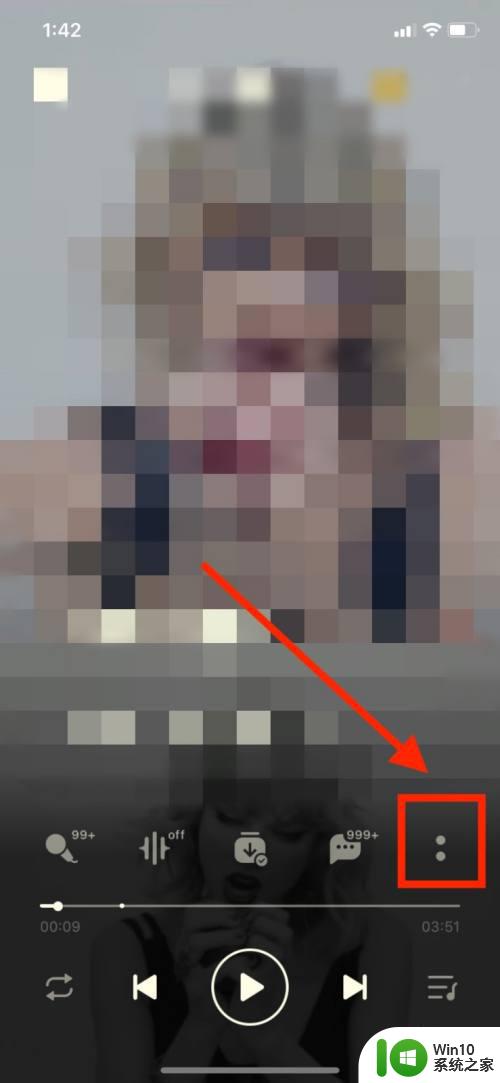
2、选择“设置铃声”。
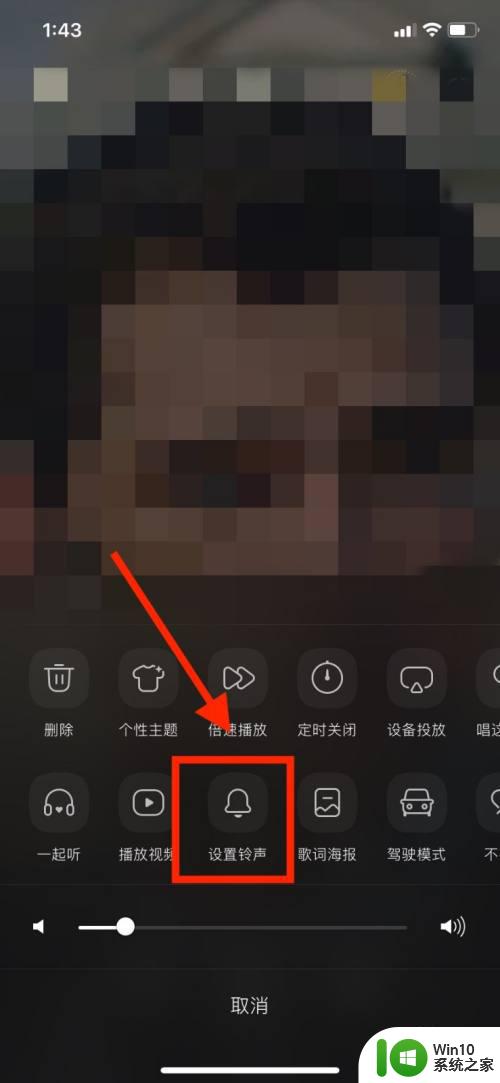
3、截取好自己想要的片段,点击“设置为铃声”。
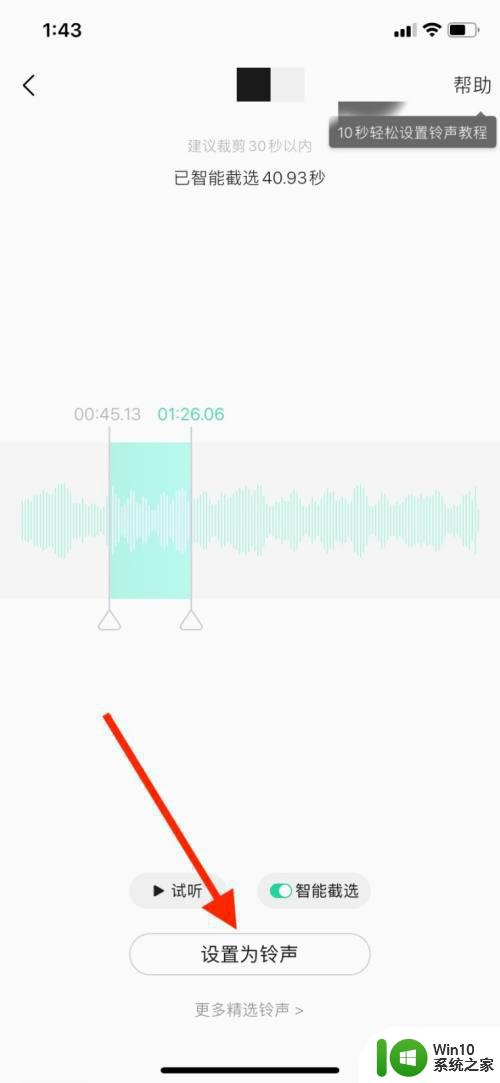
4、选择“库乐队”方式打开。
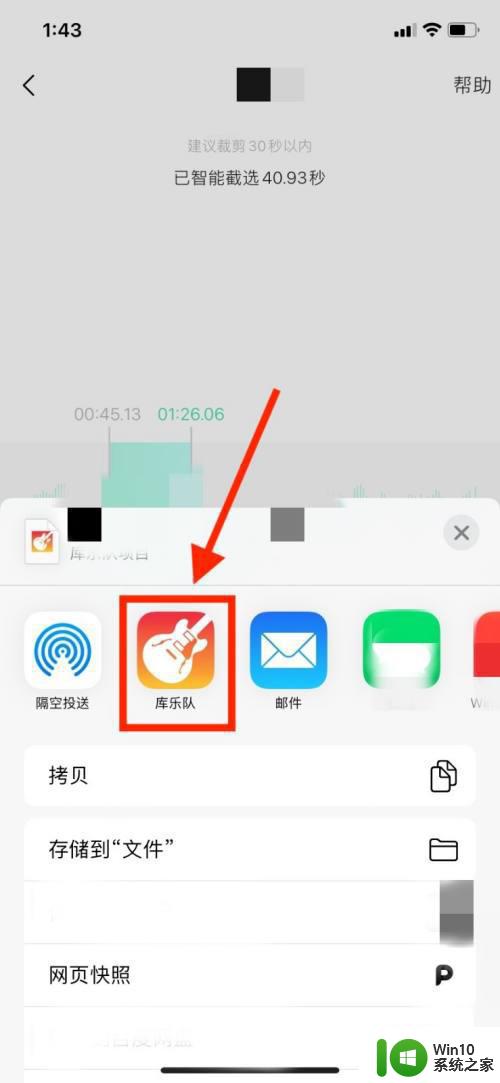
5、跳转到库乐队后,长按刚才的铃声作品。
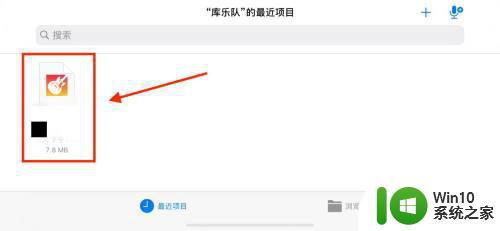
6、点击底部的“共享”。
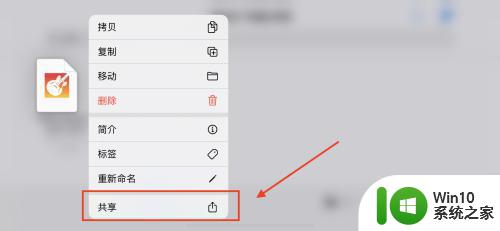
7、选择“电话铃声”。
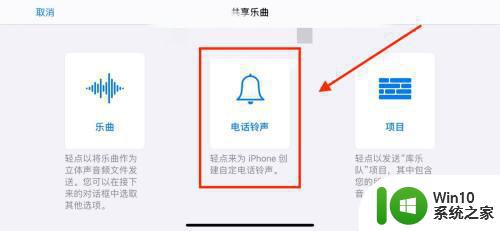
8、在弹出的对话框,点击“继续”。
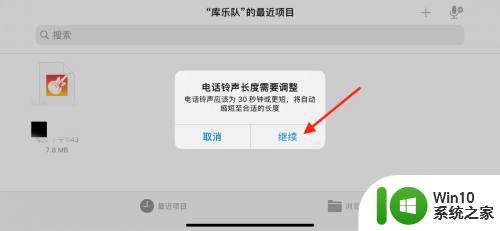
9、定义铃声名字,然后点击右上角“导出”。
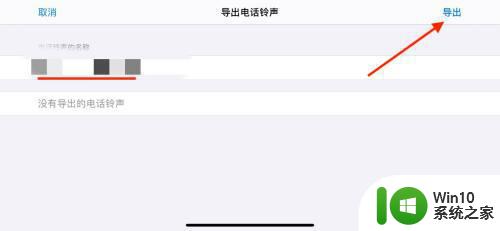
10、导出成功,选择“将铃声用作……”。
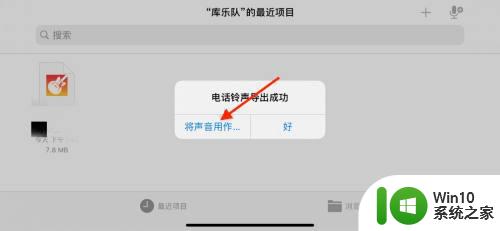
11、最后,点击标准电话铃声即可。现在我们的iphone铃声已经换成这段歌曲啦。
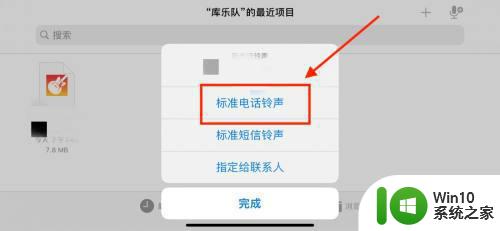
上述给大家讲解的就是iphone设置自定义铃声的方法的详细内容,如果你也感兴趣的话,那就按照上面的方法设置就可以了。
iphone设置自定义铃声的方法 iphone铃声怎么设置成自己的音乐相关教程
- 闹铃怎么设置自己想要的铃声 手机闹钟铃声设置方法
- qq电话铃声怎么设置自定义铃声 QQ来电铃声如何自定义设置
- 手机闹钟铃声怎么更换 iPhone闹钟铃声设置教程
- 怎么把音乐设置为手机铃声 手机铃声设置教程
- 酷狗的音乐怎么设置成闹钟铃声 酷狗音乐闹钟铃声设置方法
- 微信通话铃声怎么设置自己的歌 微信语音通话铃声修改方法
- 设置闹钟铃声怎么设置 手机闹钟铃声设置方法
- 微信新消息提示音怎么设置自己喜欢的音乐 怎样将喜欢的歌曲设为微信铃声
- 百度云盘音乐怎样转成手机铃声 如何将百度云音乐设为手机铃声
- 设置微信铃声在哪里设置 微信怎么设置新消息铃声
- 微信视频设置铃声在哪里 如何在微信中设置视频铃声
- 个性微信来电铃声 微信个性来电铃声设置方法
- U盘装机提示Error 15:File Not Found怎么解决 U盘装机Error 15怎么解决
- 无线网络手机能连上电脑连不上怎么办 无线网络手机连接电脑失败怎么解决
- 酷我音乐电脑版怎么取消边听歌变缓存 酷我音乐电脑版取消边听歌功能步骤
- 设置电脑ip提示出现了一个意外怎么解决 电脑IP设置出现意外怎么办
电脑教程推荐
- 1 w8系统运行程序提示msg:xxxx.exe–无法找到入口的解决方法 w8系统无法找到入口程序解决方法
- 2 雷电模拟器游戏中心打不开一直加载中怎么解决 雷电模拟器游戏中心无法打开怎么办
- 3 如何使用disk genius调整分区大小c盘 Disk Genius如何调整C盘分区大小
- 4 清除xp系统操作记录保护隐私安全的方法 如何清除Windows XP系统中的操作记录以保护隐私安全
- 5 u盘需要提供管理员权限才能复制到文件夹怎么办 u盘复制文件夹需要管理员权限
- 6 华硕P8H61-M PLUS主板bios设置u盘启动的步骤图解 华硕P8H61-M PLUS主板bios设置u盘启动方法步骤图解
- 7 无法打开这个应用请与你的系统管理员联系怎么办 应用打不开怎么处理
- 8 华擎主板设置bios的方法 华擎主板bios设置教程
- 9 笔记本无法正常启动您的电脑oxc0000001修复方法 笔记本电脑启动错误oxc0000001解决方法
- 10 U盘盘符不显示时打开U盘的技巧 U盘插入电脑后没反应怎么办
win10系统推荐
- 1 番茄家园ghost win10 32位旗舰破解版v2023.12
- 2 索尼笔记本ghost win10 64位原版正式版v2023.12
- 3 系统之家ghost win10 64位u盘家庭版v2023.12
- 4 电脑公司ghost win10 64位官方破解版v2023.12
- 5 系统之家windows10 64位原版安装版v2023.12
- 6 深度技术ghost win10 64位极速稳定版v2023.12
- 7 雨林木风ghost win10 64位专业旗舰版v2023.12
- 8 电脑公司ghost win10 32位正式装机版v2023.12
- 9 系统之家ghost win10 64位专业版原版下载v2023.12
- 10 深度技术ghost win10 32位最新旗舰版v2023.11